INSTALASI DEBIAN 7
Assalamualaikum wr.wb
CARA INSTAL LINUX DEBIAN 7 SERVER BERBASIS TEXT DI VIRTUALBOX LENGKAP DENGAN GAMBAR
pada artikel kali ini kita akan mencoba menginstall sistem operasi LINUX DEBIAN SERVER BERBASIS TEXT pada virtualbox.hal yang perlu kita siapkan sebelum melakukan instalasi debian linux adalah sebagai berikut:
1. APLIKASI VIRTUALBOX
VIRTUAL BOX adalah software virtuilisasiuntuk menginstall sebuah "OS" ( operating system). bahan utama yang kita butuhkan tentunya aplikasi virtualbox itu sendiri,bagi yang sudah minginstal di komputernya silahkan lanjut ke tahap berikutnya di virtualbox pada artikel sebelumnyaya. jika belum mempunyai aplikasi virtualbox klik disini
2. MASTER SISTEM OPERASI DEBIAN LINUX
untuk master debian linux kita menggunakan debian 7 dalam bentuk file ISO,jika kamu menggunakan DVD itu tidak masalah.jika kalian belum punya isonya / masterannya bisa juga klik
disini
disini
A. Membuat mesin virtualbox
1.pertama buka mesin virtualbox lalu pilih tulisan new/baru, setelah itu isikan nama ,misalkan debian afik,untuk typenya linux dan untuk versionnya debian (64-bit) atau juga bisa yang (34-bit).
2. lalu sampai disini kita disuruh memilih memorynya, kita cukup menggantinya dengan 512 MB, kalau sudah pilih next.
3. kemudian setelah sampai di sini pilih CREATE
4.kemudian pilih next saja
5. sampai disini jangan mengubah apapun langsung saja pilih next.
6.kemudian di bawah file location ada kolom yang kosong kita isikan debian afik, samakan dengan nama mesin yang tadi.
7.setelah itu pilih tab penyimpanan/storage dan klik pada PENGENDALI IDE atau controler IDE,klik pada logo CD yang bertuliskan KOSONG/EMPTY. kemudian pada bagian sebelah kanan yaitu pada bagian atribut pilih pilihan DRIVE CD/DVD. disini kita diminta memasukkan tipe dari master sistem operasi yang akan di gunakan. dalam hal ini kita menggunakan ISO file untuk instalasi debian linuxnya.maka kita klik pada gambar CD yang ada panah kecil ke bawah di samping TAB ATRIBUT DRIVE CD/DVD lalu browser dimana letak file iso debian debian linuxkita dan klik open. dan pilih START
8. selanjutnya sampai disini kita pilih install untuk memulai jalannya instalasi yang kita buat.
9. selanjutnya kita memilih bahasa yang akan di gunakan adalah english
10.kemudian pilih other
11.pilih asia
12. selanjutnaya kita akan menentukan lokasi kita sekarang.karena lokasi kita di indonesia pilih OTHER-> ASIA-> INDONESIA.
13. selanjutnya pilih united states.
14. selanjutnya pada konfigurasi keyboard pilih AMERICAN ENGLISH
15.kemudian sampai tahap CONFIGURE THE NETWORK pilih ETH1 karena ETH1 adalah client
16.kemudian tunggu sebentar
17. setelah itu pilih continue
18.kemudian pilih configure network manualli
19.kemudian sampai disini kita disuruh mengisikan ip address,misal 192.168.86.1/24
20.kemudian continue
21.kemudian tambahkan 1 pada gateway
22. selanjutnya kita akan disuruh untuk mengisi HOSTNAME, isikan dengan nama debian.net atau juga bisa dengan nama lain (terserah)
23.kemudian masukkan pasword ROOTNYA kemudian pilih.
24.kemudian ulangi lagi pasword yang tadi.
25. kemudian sampai disini kita disuruh mengisikan nama lengkap sesuka kita saja.
26.user name isikan terserah nama anda
27. isikan pasword user yang baru di buat
28. kemudian ulangi pasword
29. kemudian kita akan melakukan konfigurasi waktu debian yang kita install silahkan menyesuaikan dengan lokasi masing-masing
30.kemudian pilih manual
31.setelah selesai loading anda akan diminta untuk membuat partisi baru,silahkan pilih hardisk yang ada lalu enter.
32.lalu pilih yes
33. kiemudian pilih free space
34.pilih create a new particions
35. pertama kita akan membuat partisi swap,ukuran partisi swap adalah 2x dari ukuran RAM,karna kita tadi membuat RAM 512 MB, maka swap yang kita buat adalah 1024 MB
36.kemudian pilih logical
37.kemudian pilih begining
38. kemudian pilih yang paling atas
39.kemudian setelah itu kita pilih swap area
41 mkemudian pilih partisi yang kedua
42.pilih create a new particions
43.kemudian next saja
44. setelah itu pilih primary
45.kemudian pilih paling bawah
46.kemudian pilih YES
47.kemudian tunggu sebentar
48.kemudian pilih NO 3 kali
49.kemudian kosongkan semua lalu pilih yang paling bawah setelah itu pilih continue
50.setelah itu tunggu loadingnya hingga selesai
51.lalu setelah itu pilih yes saja
52. dan setelah itu pilih continue
53. nahh kemudian kita login sebaagai root, paswordnya tadi kita isi dengan 123
SEKIAN DARI SAYA AFIQ RAHMAN LABIB,SEMOGA BERMANFAAT ,GUNAKANLAH INTERNET UNTUK BELAJAR wassalauaaikumwr.wb
































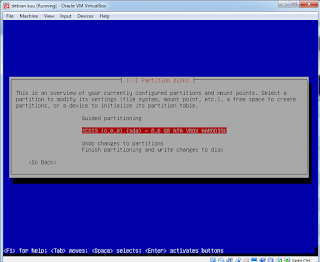

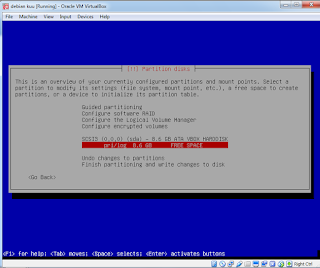





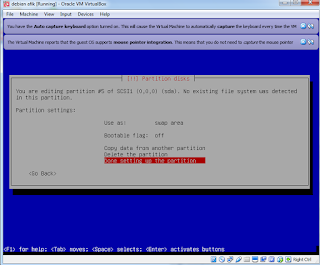





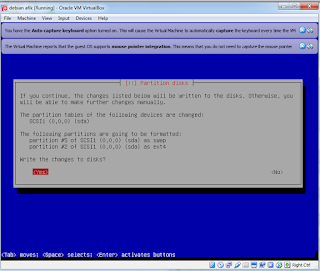
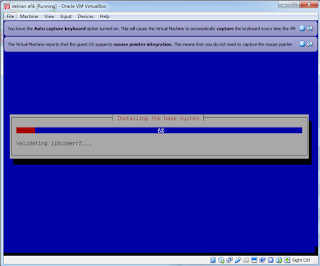

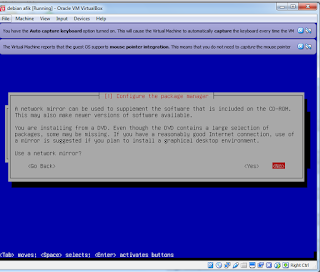

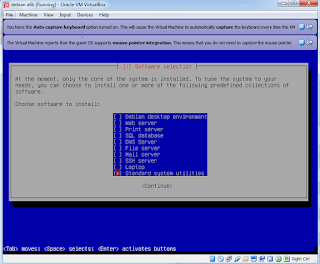
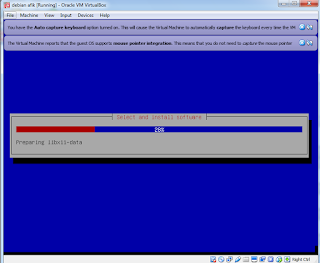



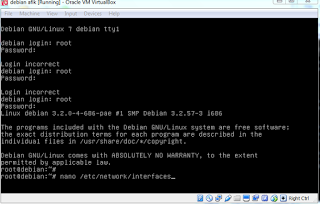


Komentar
Posting Komentar